
Rakam alih suara dalam iMovie pada Mac
Anda boleh merakam pengisahan anda sendiri untuk ditambah pada filem anda.
Dalam app iMovie
 pada Mac anda, tempatkan penunjuk main dalam garis masa di tempat anda mahu mula merakam dan kemudian klik butang Rakam Alih Suara
pada Mac anda, tempatkan penunjuk main dalam garis masa di tempat anda mahu mula merakam dan kemudian klik butang Rakam Alih Suara  di bawah pemapar.
di bawah pemapar.Kawalan rakaman alih suara muncul di bawah pemapar.
Untuk melaraskan seting rakaman, lakukan mana-mana yang berikut:
Tukar peranti input: Klik butang Pilihan Alih Suara
 dan kemudian klik menu timbul Sumber Input dan pilih pilihan.
dan kemudian klik menu timbul Sumber Input dan pilih pilihan.Laraskan paras input mikrofon: Klik butang Pilihan Alih Suara dan kemudian seret gelangsar Kelantangan ke kanan untuk meningkatkan kelantangan bunyi yang sedang dirakam atau ke kiri untuk mengurangkannya.
Anda boleh memantau paras audio menggunakan meter audio di sebelah kiri butang Rakam berwarna merah. Anda perlu mengesetkan kelantangan agar meter audio kekal hijau, walaupun suara anda pada tahap paling kuat.
Senyapkan bunyi daripada klip lain semasa merakam: Klik butang Pilihan Alih Suara dan pilih kotak semak Senyapkan Projek.
Untuk mula merakam, klik butang Rakam.
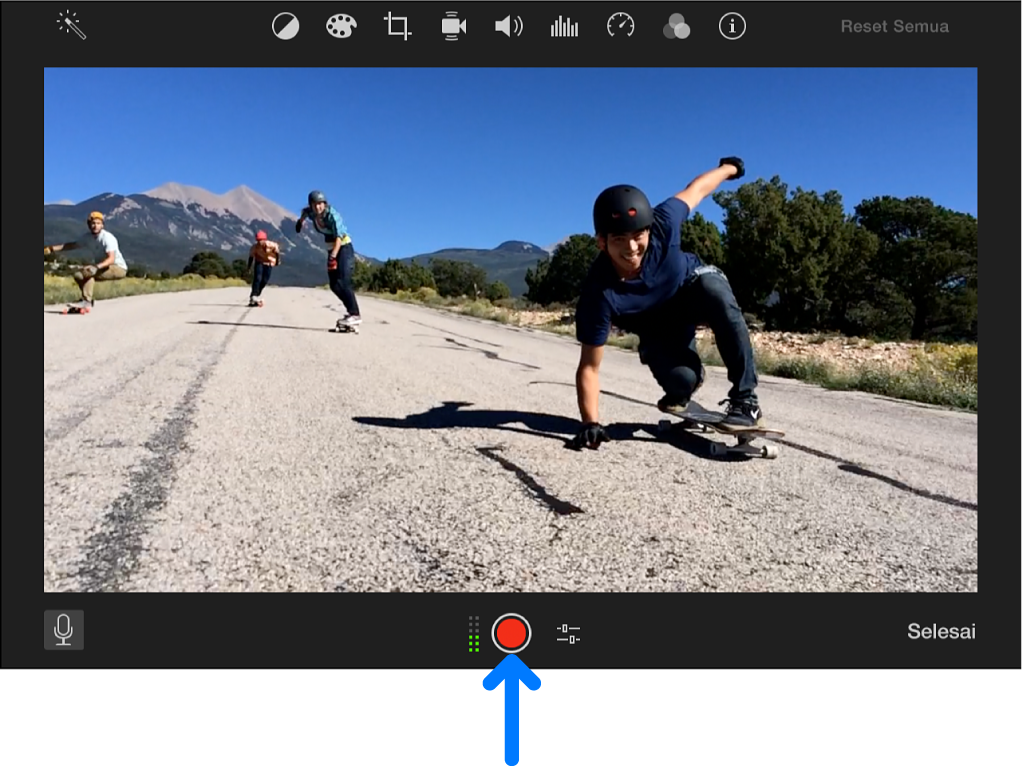
Untuk berhenti merakam, klik butang Rakam sekali lagi (atau tekan bar Space).
Audio yang dirakam muncul sebagai klip baru dalam garis masa, di atas muzik latar belakang. Klip alih suara disambungkan pada klip yang berada di bawah penunjuk main apabila rakaman telah dimulakan.
Apabila anda selesai, klik Selesai di sebelah kanan kawalan rakaman alih suara.